使用Xray自建科学上网服务器
搭建Xray服务器
1.下载并安装新版Xray
1 | |
安装过程会提示输入端口、用户名、密码等信息,按照提示输入即可。
2.安装完成后,使用浏览器访问http://服务器IP:端口,输入用户名和密码登录。
3.绑定域名
3.1 首先在 Cloudflare 添加 DNS 记录:
类型: A
名称: xui
内容: 23.257.245.234
代理状态: 关闭(灰色云朵)
3.2 在宝塔面板中添加站点:
网站名称: xui.abc.cc
端口: 30597
PHP版本: 纯静态
SSL: 申请Let’s Encrypt证书
3.3 修改站点配置文件,添加反向代理:
1 | |
完成后,你就可以通过 https://xui.abc.cc 访问 X-UI 面板了。
注意事项:
需要去掉其他location配置,但是需要保留https证书配置,否则导致无法访问。
确保 30597 端口在防火墙中已开放
如果使用 Cloudflare,建议保持代理状态为关闭(灰色云朵),避免 WebSocket 连接问题
配置完成后,建议在 X-UI 面板的设置中更改默认端口,增加安全性
4.为什么要关闭代理状态?
在 Cloudflare 中关闭代理状态(灰色云朵)主要有以下原因:
4.1 WebSocket 兼容性:
X-UI 面板使用 WebSocket 连接
Cloudflare 免费版对 WebSocket 支持有限,可能导致连接不稳定或断开
4.2 延迟问题:
开启 Cloudflare 代理会让流量经过 Cloudflare 节点中转
增加额外延迟,影响面板响应速度
4.3 安全考虑:
X-UI 面板本身已有登录验证
通过修改默认端口和强密码已能提供足够安全性
无需 Cloudflare 额外的 DDoS 防护
如果你特别需要 Cloudflare 的防护,可以:
升级到 Cloudflare Pro 版本获得更好的 WebSocket 支持
只对面板登录页面启用代理,其他路径使用 Page Rules 设置为 “关闭代理”
但一般情况下,建议保持关闭状态以获得最佳性能和稳定性。
5.怎么添加安全节点
推荐搭建两种节点配置,分别适合不同场景:
5.1 Reality + VLESS (最佳性能和安全性):
入站设置:
- 协议:VLESS
- 传输:tcp
- 端口:随机(如 44332)
- 加密:reality
- 流控:visionXTLS
- 公钥和私钥:自动生成
- SNI:填知名网站(如 www.microsoft.com)
- 指纹:chrome
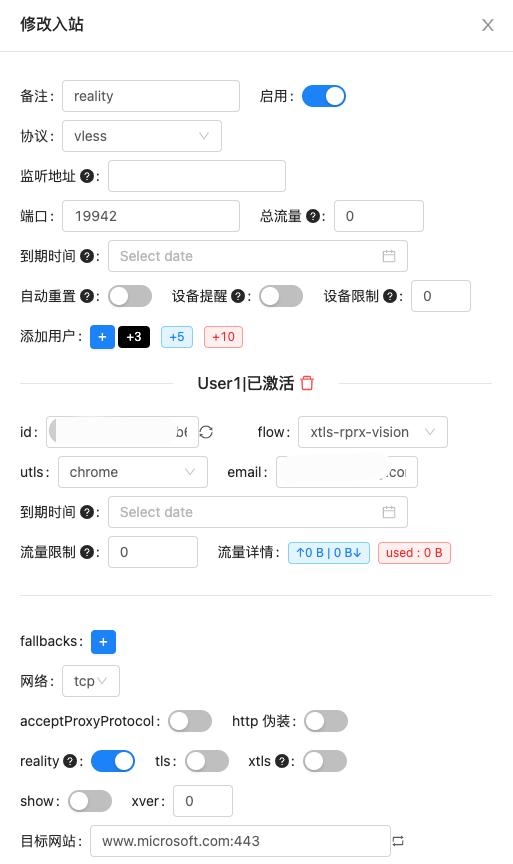
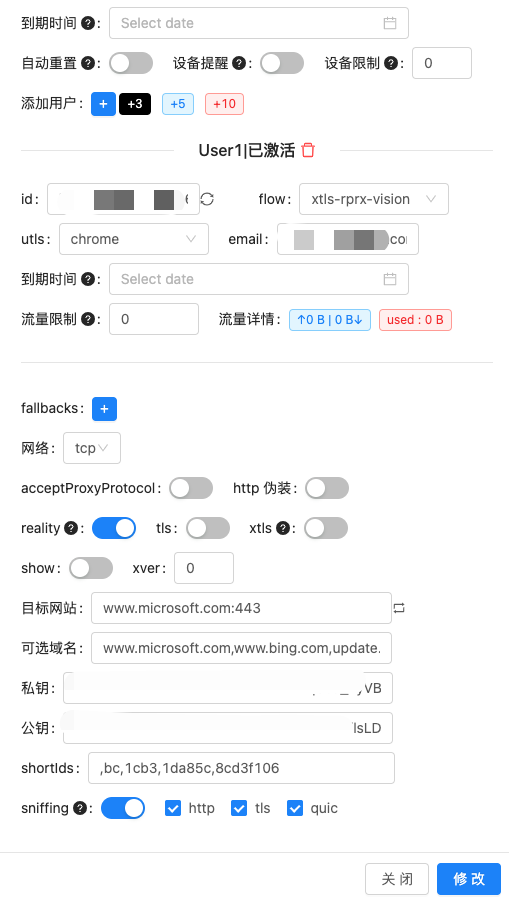
5.2 VLESS + WebSocket + TLS (备用方案,稳定性好):
入站设置:
- 协议:VLESS
- 传输:ws
- 端口:随机(如 44333)
- 加密:none
- 流控:xtls-rprx-vision
- 路径:/ray
- 跳过证书验证:false
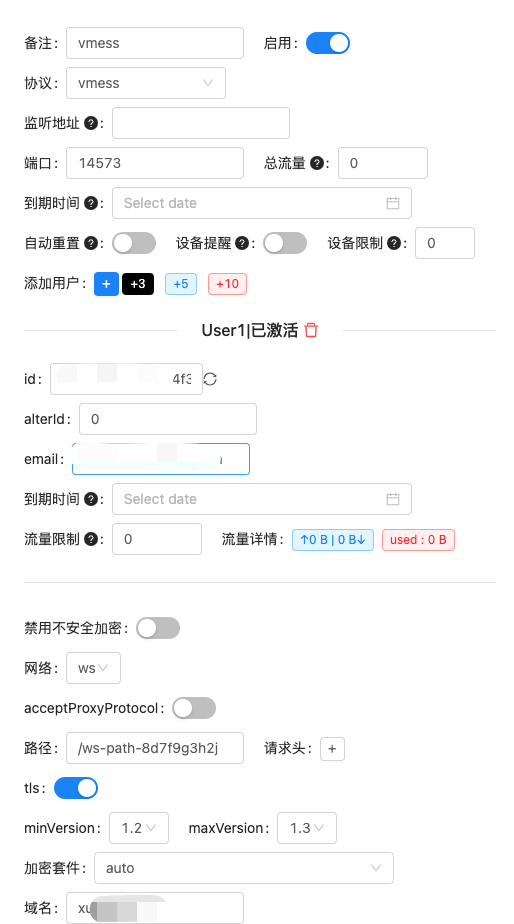
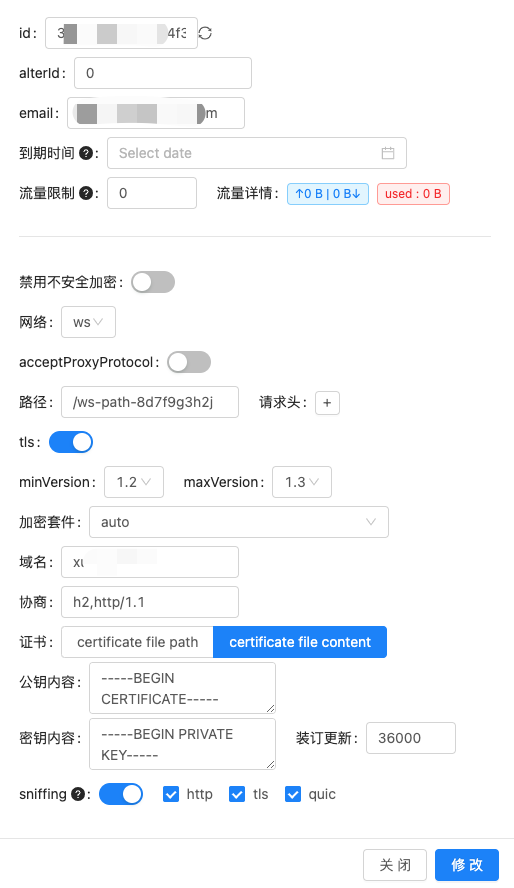
安全加固建议:
- 修改面板默认端口
- 设置强密码
- 每个入站限制连接数(如 3-5 个)
- 定期更换端口和路径
- Reality 的 SNI 建议用不同的知名网站
- 禁用面板的默认证书功能,用 nginx 的证书
流量优化: - 使用 nginx 的流量优化插件建议用 Reality 作为主力,WebSocket 作为备用,这样既保证了最佳性能,又有备份方案。
1
2
3
4client_max_body_size 0;
client_body_timeout 12h;
proxy_read_timeout 12h;
proxy_send_timeout 12h;
6.这种情况不需要配置域名?
使用 Reality 协议最大的优势就是不需要域名和证书!
Reality 工作原理:
- 直接用 IP + 端口连接
- 使用伪装域名(SNI)冒充是在访问正常网站
- 用自己的加密体系,不依赖 TLS 证书
所以使用 Reality 的步骤很简单:
6.1 创建入站:
- 协议:VLESS
- 传输:tcp
- 端口:随机端口(比如 44332)
- 加密:reality
- 流控:visionXTLS
- SNI:microsoft.com(或其他知名网站)
- 指纹:chrome
6.2 开放对应端口的防火墙
就这样,不需要:
- 买域名
- 配置 SSL 证书
- 配置 Nginx
- 配置 CDN
建议配置多个 Reality 节点,用不同的: - 端口
- SNI(可以用 amazon.com, cloudflare.com 等)
- 指纹(可以用 chrome, firefox, safari 等)
这样既安全又高效,而且部署超级简单!
7.目标网站,可选域名这些要怎么填写?
这些字段的填写建议:
7.1 目标网站(dest):
- 格式:域名:端口
- 建议:www.microsoft.com:443
- 其他选择:
7.2 可选域名(serverNames):
- 必须包含 SNI 中填写的域名
- 可以多填几个,用逗号分隔
- 例如:www.microsoft.com,www.bing.com,update.microsoft.com
最佳实践:
- dest 和 SNI 要匹配
- serverNames 多填几个相关域名增加真实性
- 不同节点用不同的域名组合
- shortIds 建议用自动生成的
注意:Reality 会自动模拟目标网站的 TLS 指纹,所以这些配置要尽量真实,避免用不存在的域名。
常用命令
1 | |
vmess和vless节点怎么加入clash?
VLESS 节点(注意:普通 Clash 不支持 VLESS):
需要用 Clash.Meta
或者用 sing-box
或者转换成 VMess
快速转换方法:
使用在线转换工具:bianyuan
使用 subconverter
直接复制 x-ui 面板生成的 Clash 配置
建议:
VMess 节点直接用 Clash
VLESS/Reality 节点用 sing-box
或者升级到 Clash.Meta 全部支持
建议与推荐
如果你打算搭建科学上网服务器,建议选择腾讯云海外服务器,价格仅需200一年。既可以做科学上网服务器使用,也可以直接用作远程办公电脑,轻松访问各种AI工具,效率大幅提升!腾讯云海外服务器
如果文章对你有帮助,欢迎点击上方按钮打赏作者,更多功能请访问博客站
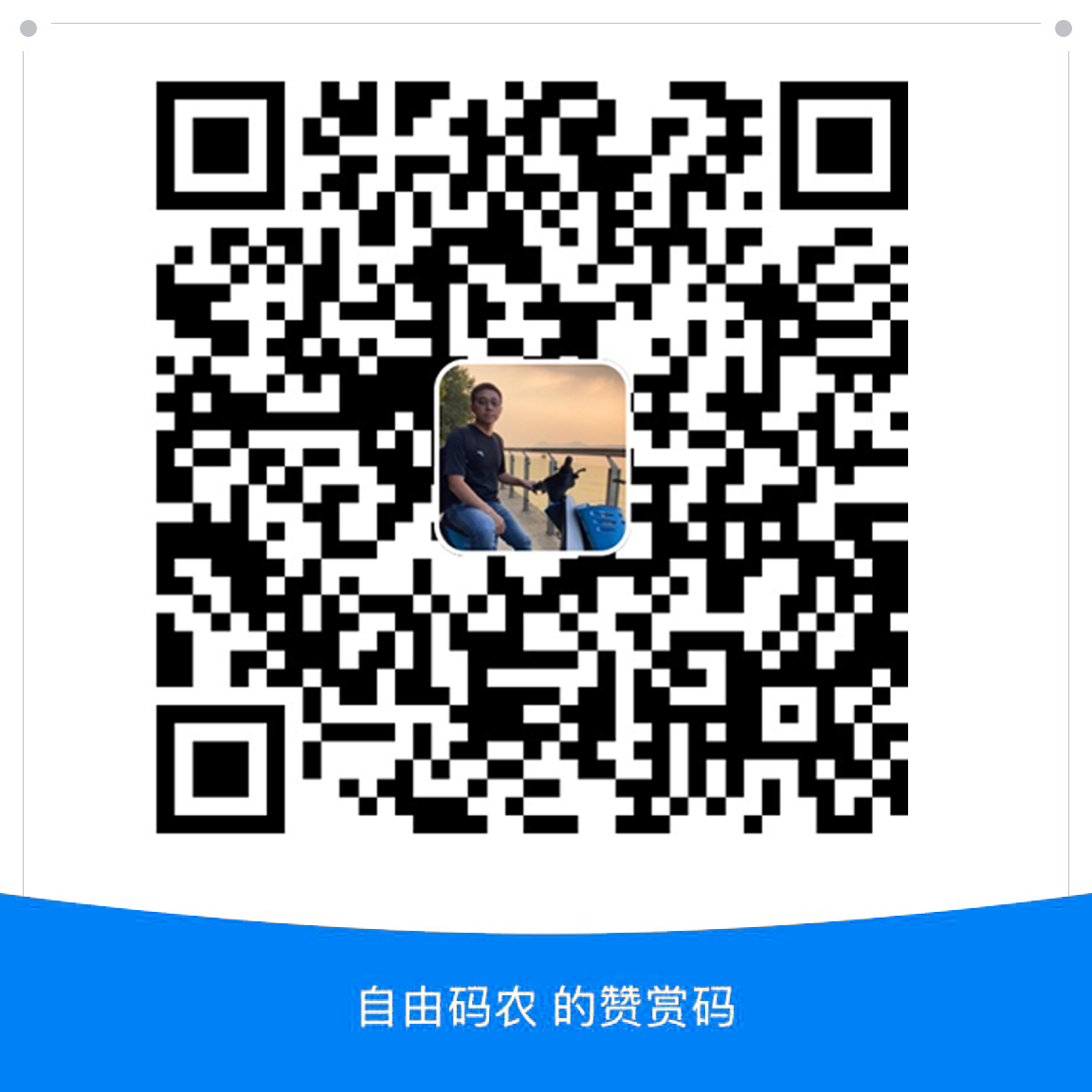 支付宝打赏
支付宝打赏 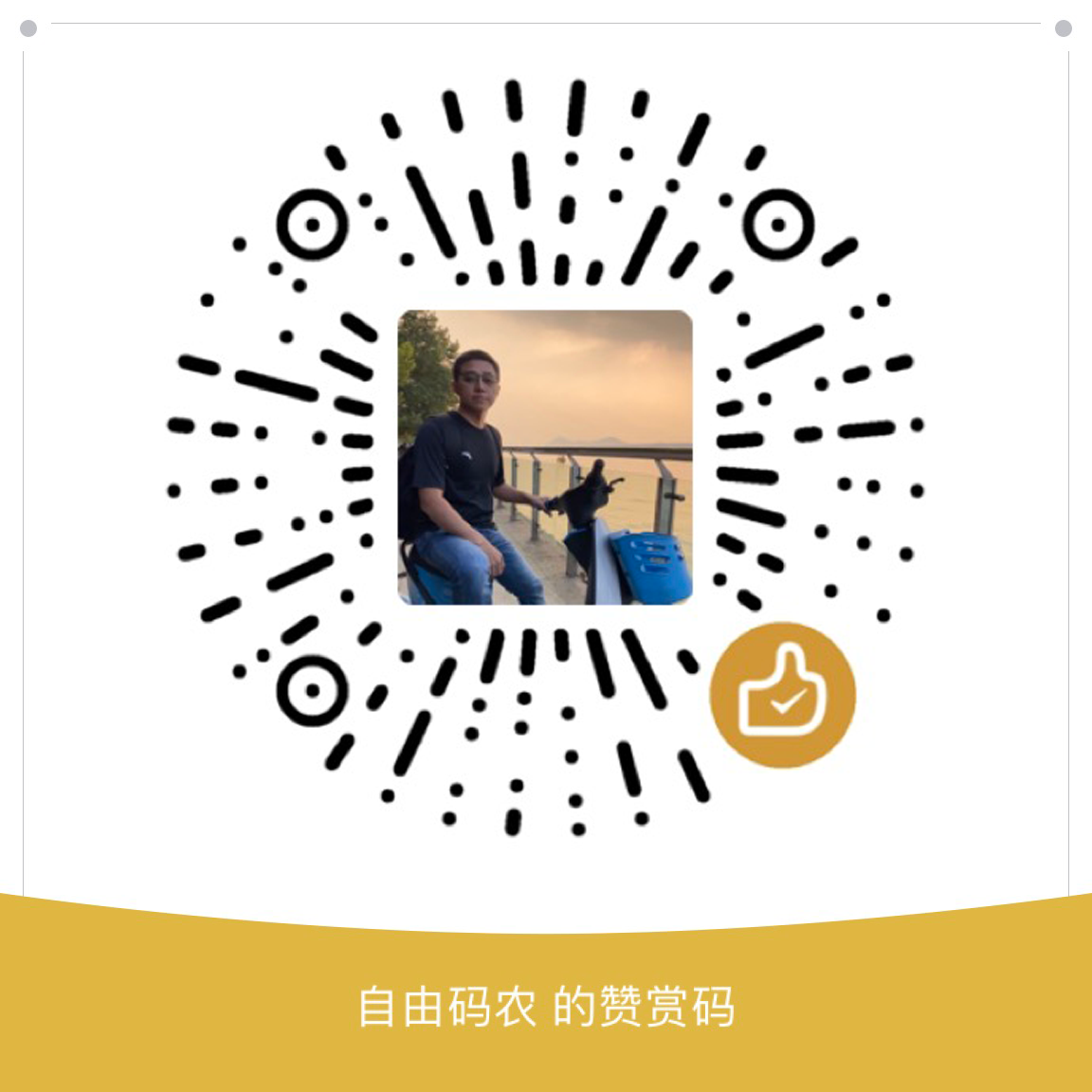 微信打赏
微信打赏